GoQSystemと佐川急便の送り状発行API連携方法
佐川急便の送り状発行APIを利用するには、佐川急便へのAPI利用申請が必要となります。
ご利用を希望される方は、下記の手順で利用申請をお願いいたします。
※佐川急便の送り状発行APIをご利用の場合は、APIオプションへのご契約が必要となります。
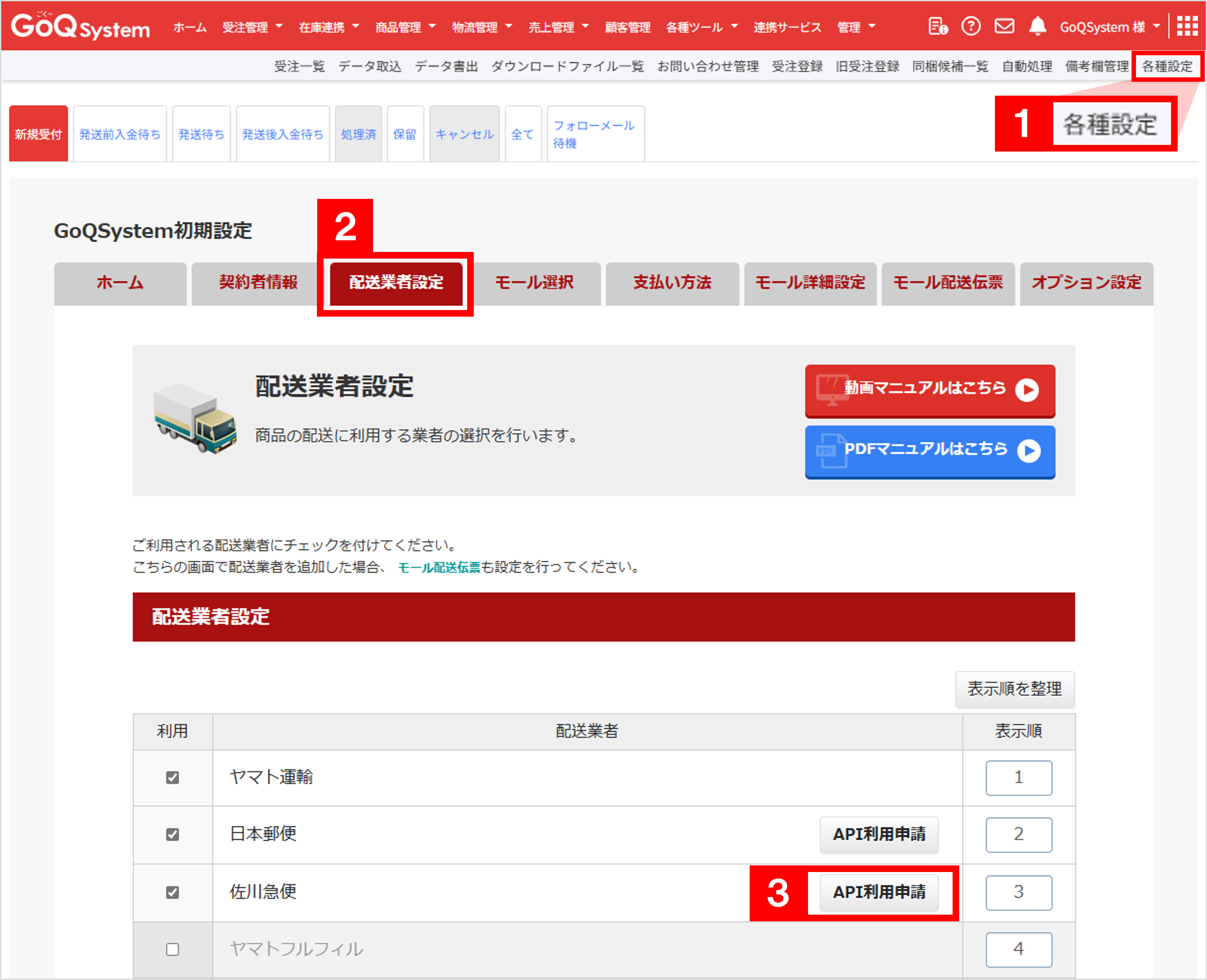
【1】[各種設定]をクリックします。
【2】[配送業者設定]をクリックします。
【3】[API利用申請]をクリックします。
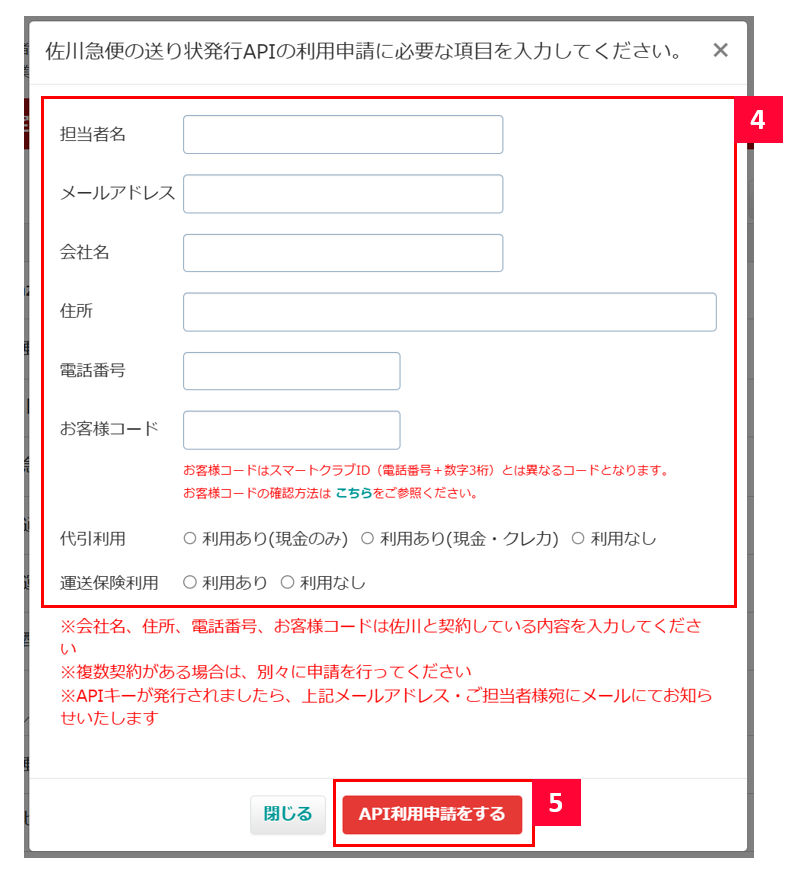
【4】各項目へ必要情報を入力をしていただきます。
※契約情報の確認方法はこちらをご確認くださいませ。
【5】[API利用申請をする]をクリックします。
【6】後日API情報が発行されましたら弊社よりメールにてご連絡させていただきます。
※メールにてお送りしたキー情報は閲覧期間に有効期限があります。
ご確認後、店舗様側にてキー情報を保管しておくようお願いいたします。
キー情報発行後の作業
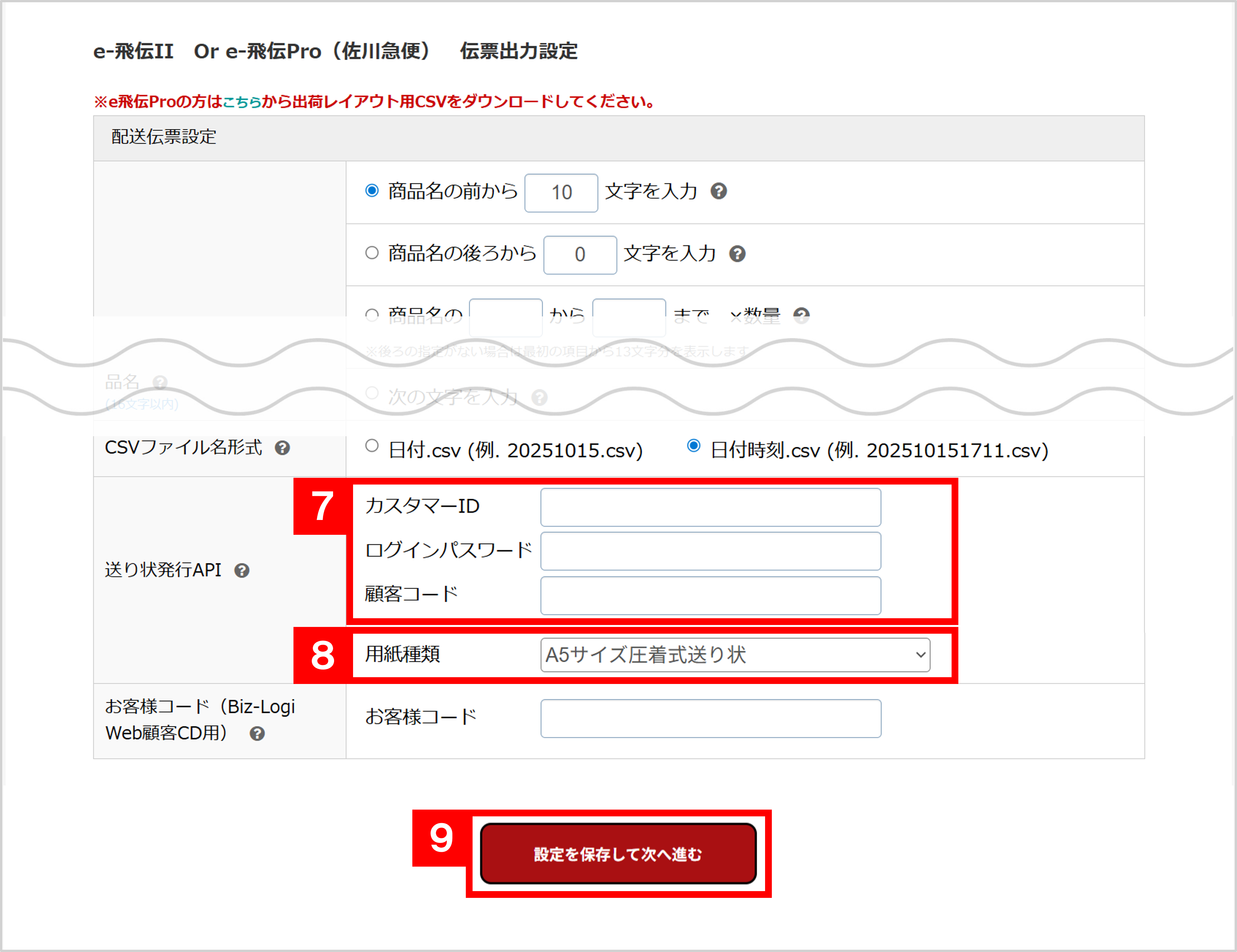
【7】発行されたAPI情報を【各種設定>モール配送伝票】の佐川急便の送り状発行API欄に入力します。
※全店舗へ貼り付けをお願いします。
【8】使用する用紙を下記より選択してください。
・A5サイズ圧着送り状
・統一圧着サーマル送り状
・ケアマーク入圧着サーマル送り状(4種) ※デフォルト値です
【9】[設定を保存して次へ進む]をクリックして、設定は完了です。
佐川急便の送り状発行API 送り状発行方法
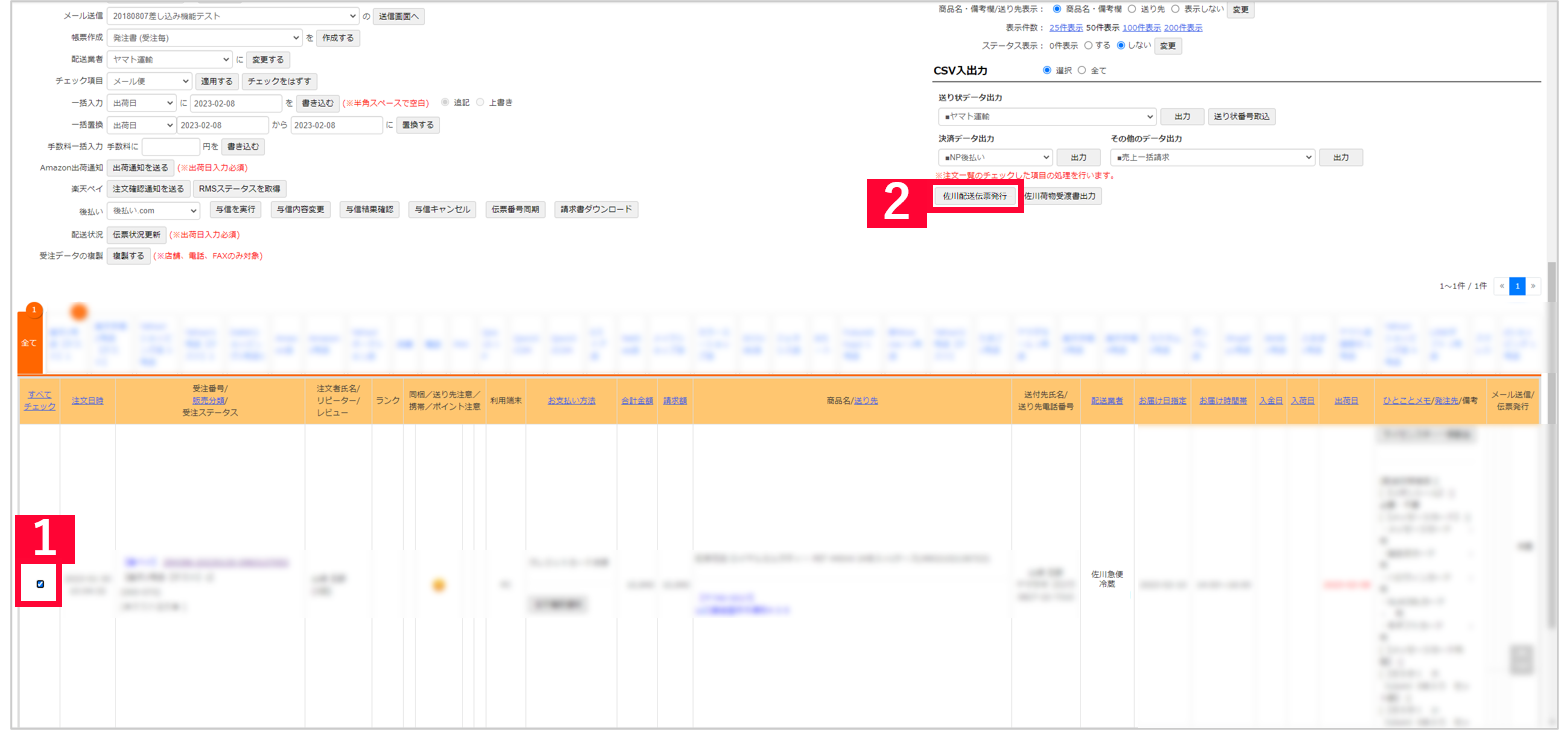
【1】佐川急便の送り状発行APIで送り状を発行したい注文にチェックを入れます。
【2】[佐川配送伝票発行]ボタンをクリックします。

【3】[ダウンロードファイル一覧]をクリックします。
【4】【2】で出力した送り状データが[ダウンロードファイル一覧]へ表示されます。
ダウンロードできる状態となりましたら、青字部分をクリックしてPDFデータをダウンロードし、
送り状の印刷をします。
・PDFを開く際はWindows、Mac共に「Adobe Acrobat Reader」をご利用ください。
・1つのPDFには最大250件まで送り状が表示されます。
そのため、251件以上の受注を指定して送り状発行を行った場合、分割してPDFが作成されます。
・24時間経過したら[ダウンロードファイル一覧]からダウンロードできなくなりますのでご注意ください。
配送APIで発行した送り状の履歴は、e飛伝Ⅲでは確認できません。
※【4】にてエラーが発生した場合
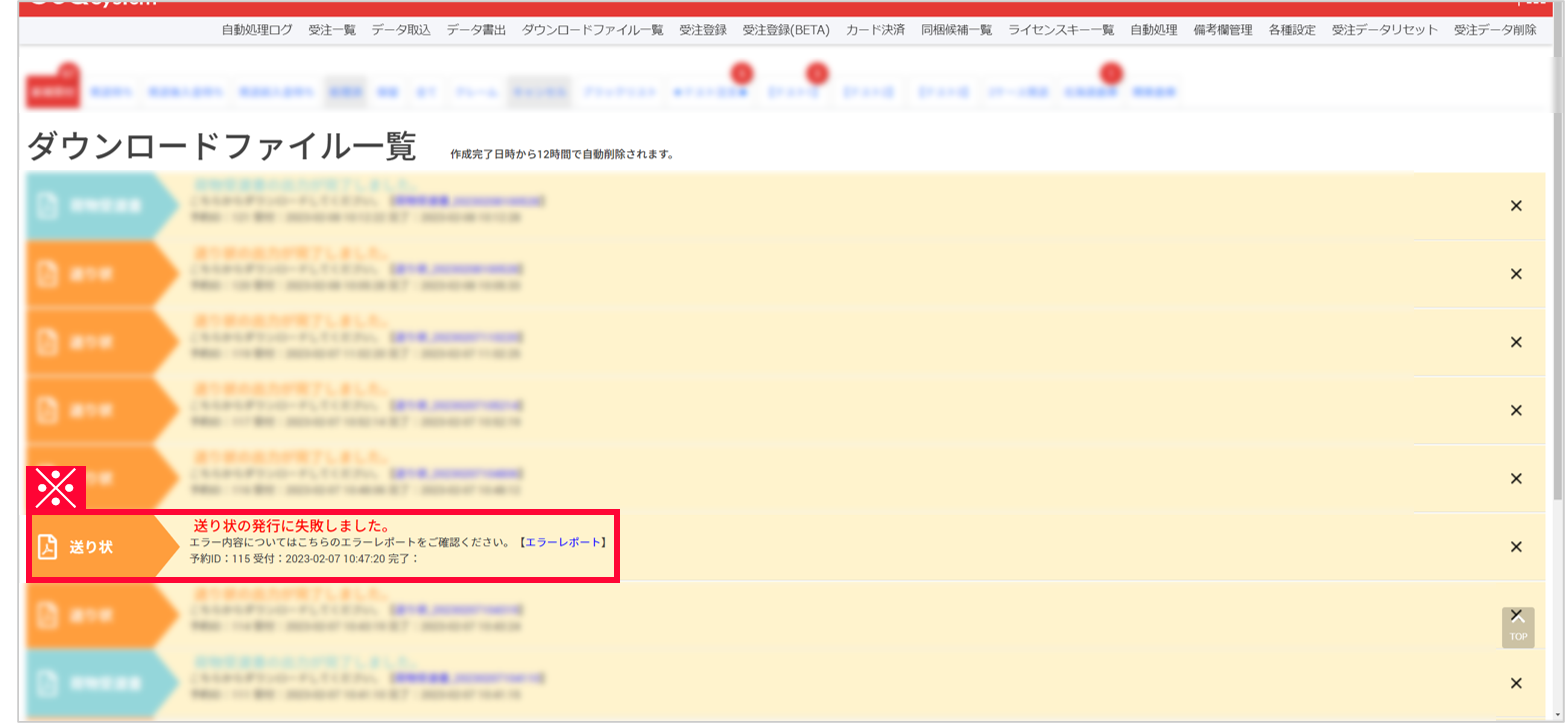
エラーが発生した場合、エラーレポートをダウンロードしていただき、エラー内容をご確認ください。
エラーが含まれている場合、エラーではない注文も送り状が発行されないため、
GoQSystem上で対象注文のエラー部分を修正していただた後、再度【1】~【4】の作業を行ってください。
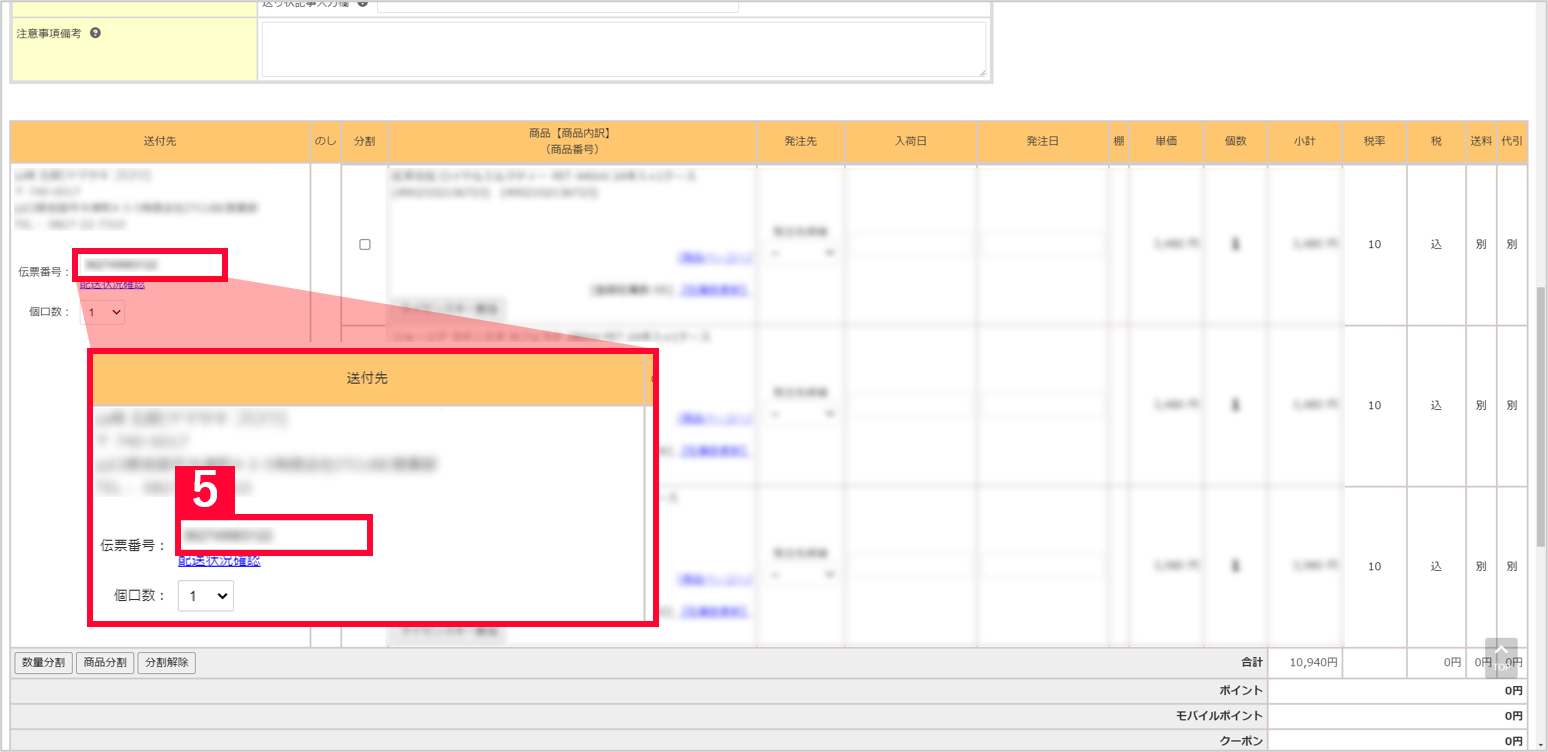
【5】【4】で送り状データがダウンロードできるようになりましたら、送り状番号が自動的に入力されます。
<必須項目・文字数の制限について>
| 必須項目 | 文字数 |
| 届先住所 | 半角/全角問わず、75文字まで印字可能 |
| 届先氏名 | 半角/全角問わず、25文字まで印字可能 |
| 届先郵便番号 | ハイフンなし半角7文字 |
| 届先電話番号 | 半角20文字 |
| 依頼主住所※ | 半角/全角問わず、75文字まで印字可能 |
| 依頼主氏名※ | 半角/全角問わず、25文字まで印字可能 |
| 依頼主郵便番号※ | ハイフンなし半角7文字 |
| 依頼主電話番号※ | 半角20文字 |
※依頼主情報は下記より設定可能です。
【各種設定>モール配送伝票設定>依頼主電話番号/郵便番号/住所/名称】
※注文者と送付先が異なる場合は「依頼主を注文者にする」または「依頼主を店舗にする」より、
どちらを依頼主情報として出力するか選択可能となっております。
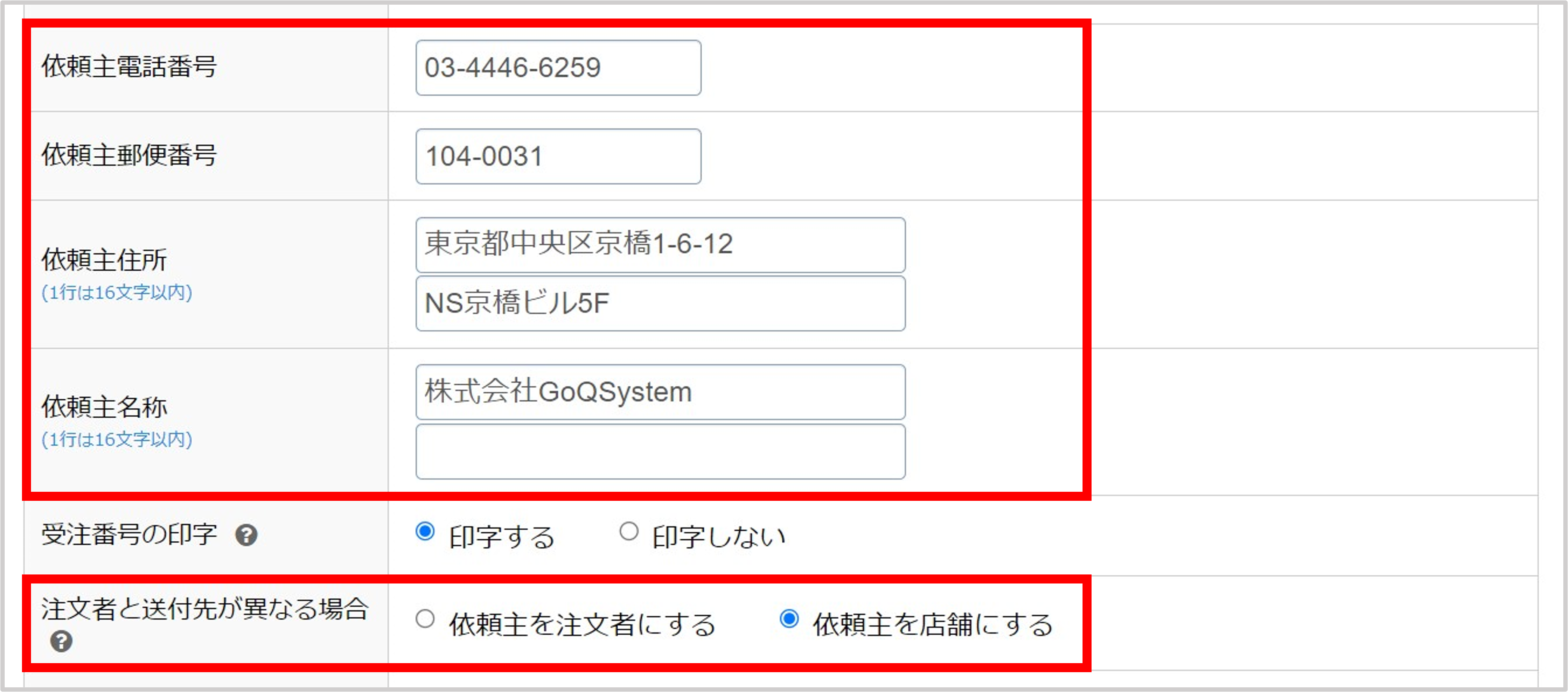
佐川急便の送り状発行API 荷物受渡書発行方法
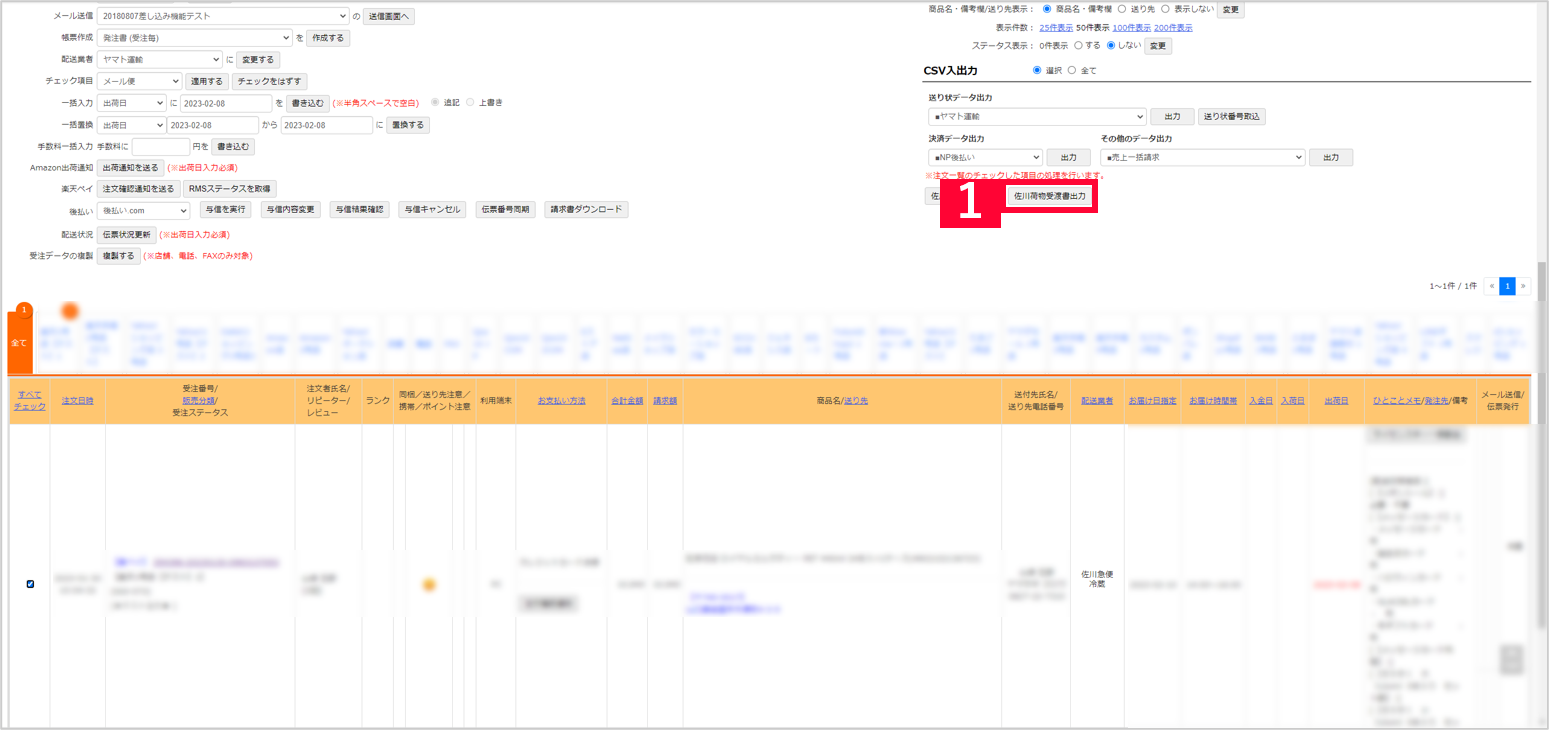
【1】当日分の送り状を発行終了後、[佐川荷物受渡書出力]をクリックし、「荷物受渡書」を印刷します。

【2】[ダウンロードファイル一覧]をクリックします。
【3】【1】で出力した荷物受渡書データがダウンロードファイル一覧へ表示されます。
ダウンロードできる状態となりましたら、青字部分をクリックしてPDFデータをダウンロードして
いただき、「荷物受渡書」の印刷をします。
※【3】にてエラーが発生した場合

上記エラーが発生した場合は、一部店舗でAPIキー情報が登録されていない可能性がございます。
【7】の手順をご確認ください。
※荷物受渡書に反映される件数はGoQSystem上で当日の「出荷日」が入っている注文が対象となります。
(受注一覧画面で選択された注文が対象ではございません)
<注意点>
※深夜1時~5時の間は送り状及び荷物受渡書が発行ができない仕様となりますのでご注意ください。
※一部離島の注文(中継料金が発生する注文)は、発行ができない仕様となりますのでご注意ください。
※APIを使用しての発行では、航空便には対応しておりません。
※APIでは、e飛伝より入力可能な文字数が多く設計されているため、文字サイズが小さくなります。














